Как подключить PS4 к ноутбуку через HDMI? Варианты подключения к ПК и телевизору
Одной из самых известных в мире компаний, производящих игровые консоли, является компания Sony. Ее продукт – PlayStation, развивается из года в год и вносит все больше инноваций в свои приставки.
Игры, воспроизведение музыки, фильмов и прочих мультимедийных файлов – функции, которые имеет на своем борту консоль третьего поколения. Однако, для корректной работы приставки требуется наличие телевизора, либо другого средства вывода видеосигнала.
Но если под рукой нет телевизора, PlayStation 3 (PS3) можно подключить к монитору компьютера или даже к ноутбуку.
Версия 4.88
Это обновление системного программного обеспечения улучшает производительность работы консоли.
Вы можете обновить системное программное обеспечение PS3 одним из следующих способов.
Загрузите данные обновления из Интернета непосредственно на вашу консоль. Новое обновление загружается автоматически.
- Выберите Настройки >Обновление системы.
- Выберите Сетевое обновление. Загрузите из Интернета данные последнего обновления. Следуйте инструкциям на экране, чтобы установить обновление.
Обновите системное ПО, используя файл обновления, который находится на игровом диске.
Для обновления требуется:
- PS3
- Диск с файлом обновления
При воспроизведении диска, на котором записана новая версия системного программного обеспечения, на экране появятся инструкции, которые помогут выполнить обновление. Установите обновление, выполняя инструкции на экране.
Данный метод обновления поможет обновить PS3, которая не подключена к Интернету. Загрузите файл обновления на свой компьютер, затем сохраните его на USB-накопитель. Скопируйте сохраненный файл в память консоли PS3, чтобы обновить системное ПО.
Для выполнения стандартной процедуры обновления выполните следующие действия.
Для обновления требуется:
- PS3
- Компьютер с подключением к Интернету
- USB-накопитель, например флеш-накопитель USB
*Требуется примерно 320 Мб свободного места.
1. Создайте папки для сохранения файла с обновлением на USB-накопителе.
Подключите накопитель к компьютеру и создайте на нем папку с названием PS3. Внутри этой папки создайте папку UPDATE.
2. Загрузите файл обновления и сохраните его в папке UPDATE, созданной на предыдущем этапе.
Сохраните файл под названием PS3UPDAT.PUP.
Нажмите на него правой кнопкой мыши и выберите «Сохранить как. », чтобы начать загрузку.
3. Подключите USB-накопитель с сохраненным файлом обновления к консоли PS3, затем на экране функций выберите Настройки > Обновление системного программного обеспечения .
Следуйте инструкциям на экране, чтобы выполнить обновление.
Если PS3 не распознает файл обновления, проверьте правильность названий папок и файла. Вводите названия папок и файлов однобайтными символами в верхнем регистре.
Разница в подключении Playstation 3 и Playstation 4
Сама механика подключения особо не отличается, но стоит учитывать, что игровая консоль Sony четвёртого поколения не оборудована старыми интерфейсами: RCA, AV, S-Video и т.д. Акцент сделан именно на использовании разъёма HDMI. Конечно же, ситуацию можно решить путём приобретения соответствующих переходников. Однако далеко не во всех случаях они будут работать корректно.

Например, конвертёр HDMI-VGA, котором шла речь ранее, не поддерживает PS4. Поэтому предварительно необходимо проконсультироваться в магазине, подходит ли выбранный переходник для консоли. Почему не подключается PS3 к телевизору? Преимущественно причина заключается в том, что юзер не внёс изменения в источник сигнала. Поэтому будьте максимально внимательны. Обязательно удостоверьтесь в том, что все штекеры подсоединены правильно.
Разумеется, что синхронизация по HDMI – это наиболее простой и эффективный способ подключения. Этот интерфейс обеспечивает одновременную передачу аудиосигнала и видеосигнала, а также трансляцию изображения в максимальном разрешении.
Почему не подключается мой контроллер PS3?
Существует два официальных варианта беспроводного контроллера PS3 : Dualshock 3 и более старый, прекращенный Sixaxis.

Обе версии могут быть подключены непосредственно к консоли через кабель micro USB, и обе имеют функции Bluetooth, которые обеспечивают беспроводное воспроизведение. Каждый контроллер также имеет внутреннюю батарею, которая заряжается при подключении к PS3. Единственное существенное различие между ними заключается в вибрации устройства Dualshock 3.
Чтобы функция вибрации работала, она должна быть включена, а игра, в которую вы играете, должна поддерживать вибрацию / гул.
Кроме того, существуют десятки PS3-совместимых контроллеров сторонних производителей. Некоторые неофициальные контроллеры PS3 работают только при подключении непосредственно к консоли, а некоторые поставляются с адаптером Bluetooth, который необходимо подключить к консоли, чтобы играть по беспроводной сети. Тем не менее, они все полагаются на одну и ту же базовую технологию, поэтому они подвержены одинаковым проблемам. Проблемы с подключением контроллера PS3 могут быть вызваны следующими причинами:
- Ошибки синхронизации между контроллером и консолью PS3.
- Проблемы с батареей контроллера.
- Проблемы с внутренним оборудованием контроллера.
BLUETOOTH
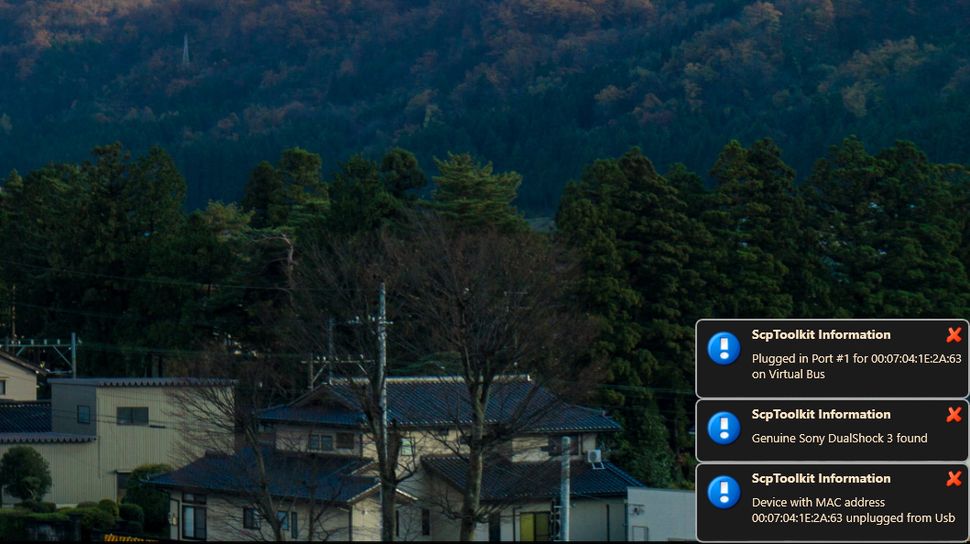
Как использовать контроллер PS3 на ПК
Если вы не занимаетесь проводным бизнесом и выполнили все шаги по установке Bluetooth, описанные выше, вы сможете просто отключить контроллер, и через пару секунд он синхронизируется через Bluetooth. Когда это произойдет, вы получите уведомление на панели задач. Круто!
Это работает и после перезагрузки. Если вы разрешите ScpToolkit запускаться с Windows, вы просто сможете снова подключить контроллер PS3, и он будет мгновенно распознан. Как только светодиод загорится, отключите контроллер, и он снова будет синхронизирован через Bluetooth.
Если у вас есть проблемы с Bluetooth, возможно, ваш ключ не поддерживается. Вы также можете найти помощь в обсуждениях ScpToolkit на Github. Bluetooth может быть привередливым, и любая проблема, с которой вы столкнетесь, может быть связана с оборудованием, вашей конкретной версией Windows или драйверами … другими словами, удачи.











